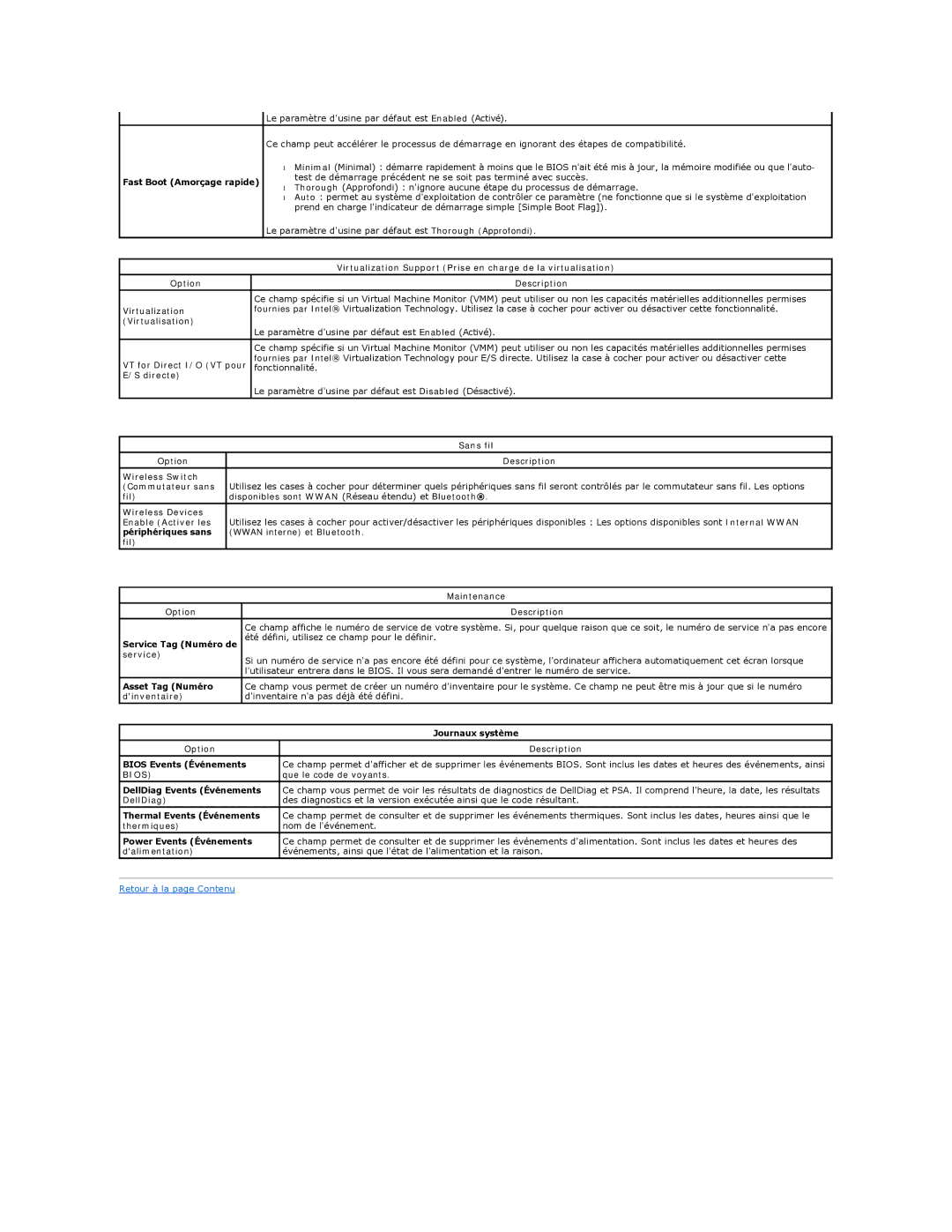Le paramètre d'usine par défaut est Enabled (Activé).
Ce champ peut accélérer le processus de démarrage en ignorant des étapes de compatibilité.
• | Minimal (Minimal) : démarre rapidement à moins que le BIOS n'ait été mis à jour, la mémoire modifiée ou que l'auto- | |
Fast Boot (Amorçage rapide) | test de démarrage précédent ne se soit pas terminé avec succès. | |
Thorough (Approfondi) : n'ignore aucune étape du processus de démarrage. | ||
• | ||
• | Auto : permet au système d'exploitation de contrôler ce paramètre (ne fonctionne que si le système d'exploitation | |
| prend en charge l'indicateur de démarrage simple [Simple Boot Flag]). |
Le paramètre d'usine par défaut est Thorough (Approfondi).
|
|
|
| Virtualization Support (Prise en charge de la virtualisation) |
|
|
|
|
|
Option |
|
|
| Description |
|
|
| Ce champ spécifie si un Virtual Machine Monitor (VMM) peut utiliser ou non les capacités matérielles additionnelles permises | |
Virtualization |
|
| fournies par Intel® Virtualization Technology. Utilisez la case à cocher pour activer ou désactiver cette fonctionnalité. | |
(Virtualisation) |
|
|
|
|
|
|
| Le paramètre d'usine par défaut est Enabled (Activé). | |
|
|
| Ce champ spécifie si un Virtual Machine Monitor (VMM) peut utiliser ou non les capacités matérielles additionnelles permises | |
VT for Direct I/O (VT pour | fournies par Intel® Virtualization Technology pour E/S directe. Utilisez la case à cocher pour activer ou désactiver cette | |||
fonctionnalité. | ||||
E/S directe) |
|
|
|
|
|
|
| Le paramètre d'usine par défaut est Disabled (Désactivé). | |
|
|
|
|
|
|
|
|
| Sans fil |
Option |
|
|
| Description |
Wireless Switch |
|
|
|
|
(Commutateur sans | Utilisez les cases à cocher pour déterminer quels périphériques sans fil seront contrôlés par le commutateur sans fil. Les options | |||
fil) | disponibles sont WWAN (Réseau étendu) et Bluetooth®. | |||
Wireless Devices |
|
|
|
|
Enable (Activer les | Utilisez les cases à cocher pour activer/désactiver les périphériques disponibles : Les options disponibles sont Internal WWAN | |||
périphériques sans | (WWAN interne) et Bluetooth. | |||
fil) |
|
|
|
|
|
|
|
|
|
|
|
|
| Maintenance |
Option |
|
|
| Description |
|
| Ce champ affiche le numéro de service de votre système. Si, pour quelque raison que ce soit, le numéro de service n'a pas encore | ||
Service Tag (Numéro de | été défini, utilisez ce champ pour le définir. | |||
|
| |||
service) |
| Si un numéro de service n'a pas encore été défini pour ce système, l'ordinateur affichera automatiquement cet écran lorsque | ||
|
| |||
|
| l'utilisateur entrera dans le BIOS. Il vous sera demandé d'entrer le numéro de service. | ||
Asset Tag (Numéro |
| Ce champ vous permet de créer un numéro d'inventaire pour le système. Ce champ ne peut être mis à jour que si le numéro | ||
d'inventaire) |
| d'inventaire n'a pas déjà été défini. | ||
|
|
|
|
|
|
|
|
| Journaux système |
Option |
|
|
| Description |
BIOS Events (Événements | Ce champ permet d'afficher et de supprimer les événements BIOS. Sont inclus les dates et heures des événements, ainsi | |||
BIOS) |
|
|
| que le code de voyants. |
DellDiag Events (Événements | Ce champ vous permet de voir les résultats de diagnostics de DellDiag et PSA. Il comprend l'heure, la date, les résultats | |||
DellDiag) |
|
|
| des diagnostics et la version exécutée ainsi que le code résultant. |
Thermal Events (Événements | Ce champ permet de consulter et de supprimer les événements thermiques. Sont inclus les dates, heures ainsi que le | |||
thermiques) |
|
|
| nom de l'événement. |
Power Events (Événements | Ce champ permet de consulter et de supprimer les événements d'alimentation. Sont inclus les dates et heures des | |||
d'alimentation) |
|
|
| événements, ainsi que l'état de l'alimentation et la raison. |
Retour à la page Contenu